相关下载:
Auto cad2016简体中文官方原版x64位(含注册机及激活详细方法)
福昕高级PDF编辑器Foxit PhantomPDF v9.40企业破解版
教你cad打开pdf的图文教程:
1、打开AutoCAD软件,(新建或者不建一个空白文件);
2、执行【插入】【PDF参考底图】,如图:
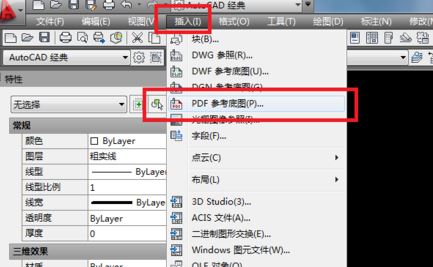
3、出现“选择参考文件”对话框(1号红色框选),见2号框选,选中需要导入的PDF文件,点击2号红色框选中的“确定”;

4、出现“附着PDF参考底图”对话框,我们什么都不用选,直接点击红色框选中的“确定”,如图:
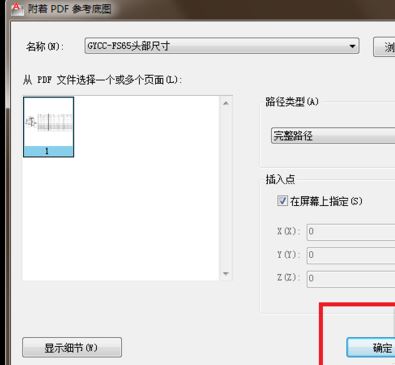
5.、让我们指定插入点呢?输入坐标也行,随后点击鼠标左键也行,笔者选择简单的,随手点击鼠标左键,如图:
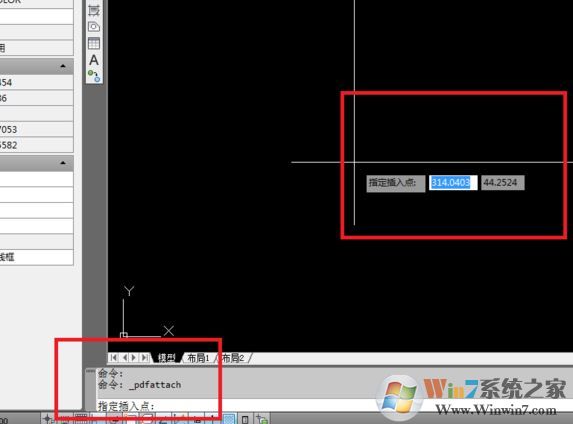
6、让我们指定缩放比例呢?什么都不用管,只管按一下键盘上的“回车”键,如图:
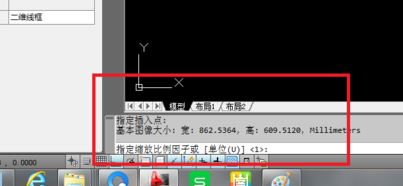
7、PDF插入成功了。就是这么的简单。
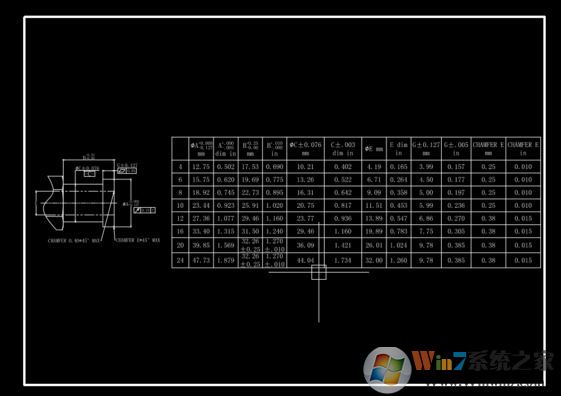
以上便是winwin7给大家分享介绍的教你cad打开pdf的图文教程。
相关文章:
cad怎么导入ps?教你cad如何导入ps
cad中怎么导入exce表格?excel导入cad图文教程